Pronađite svoju Roku IP adresu sa ili bez daljinskog upravljača
Što treba znati
- Daljinski: idite na Roku postavke, potražite umrežavanje, zatim pogledajte ispod Oko da biste pronašli IP adresu svog Rokua.
- Usmjerivač: Otvorite preglednik, unesite IP adresu svog usmjerivača u URL traku da biste otvorili sučelje administratora, a zatim potražite popis povezanih uređaja.
- Proširenje za Chrome: Instalirajte dodatak Remoku za Chrome, otvorite Remoku postavke, a zatim skenirajte IP adresu svoje mreže.
Ovaj članak objašnjava kako pronaći Rokuovu IP adresu pomoću daljinskog upravljača Roku, vašeg usmjerivača ili dodatka Remoku za Google Chrome.
Kako pronaći Roku IP adresu pomoću daljinskog upravljača
Najlakše je pronaći IP adresu svog Rokua iz samog uređaja. Vaš Roku čini svoju IP adresu lako dostupnom u svojim izbornicima. Samo trebate znati gdje tražiti.
Iz glavnog izbornika Rokua, idite dolje na postavke.
Potražite umrežavanje opcija.
U tom podizborniku pronađite Oko. Tamo ćete pronaći IP adresu svog Rokua i druge korisne mrežne informacije o vašem uređaju.
Kako pronaći Roku IP adresu bez daljinskog upravljača
Možda nećete uvijek imati izravan pristup jelovnicima vašeg Rokua; bilo da se radi o rješavanju problema ili da pokušavate konfigurirati nešto iz druge sobe. U svakom slučaju, IP adresi svog Rokua možete pristupiti putem svoje mreže na nekoliko različitih načina.
Uz Remoku Chrome proširenje
Lakši način da dobijete svoj Roku IP je s Roku daljinskim dodatkom za Google Chrome pod nazivom Remoku.
Remoku je web-aplikacija koja vam omogućuje korištenje virtualnog daljinskog upravljača na računalu za upravljanje vašim Rokuom putem mreže. Zbog toga mu je potrebna značajka za pronalaženje i povezivanje s Roku uređajima na vašoj mreži. Upravo na to ćete se ovdje osloniti.
Otvorite Google Chrome, a zatim otvorite Chrome web-trgovinu. Ako ne znate gdje se nalazi, vjerojatno postoji veza u traci s oznakama. Ako ga nemate, pretražite Google za "Chrome aplikacije", a Chrome web-trgovina trebala bi se pojaviti kao prvi rezultat.
Nakon što ste u trgovini aplikacija Chrome, potražite "Remoku." Prvi i jedini rezultat je onaj koji tražite.
-
Odaberi Dodaj u Chrome da biste ga dodali u Chrome.
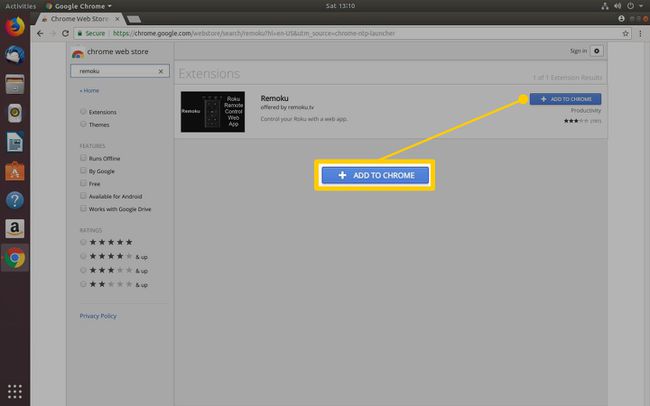
-
Otvorena Remoku putem ikone u gornjem desnom kutu prozora Chromea. Virtualni daljinski će se otvoriti.
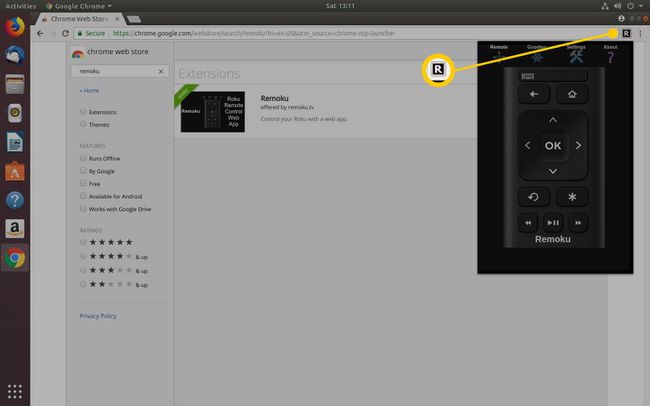
Na vrhu ćete vidjeti svoj izbornik za aplikaciju. Odaberi Postavke. Gornji okvir izbornika postavki sadrži sve alate za povezivanje s vašim Rokuom.
-
Prva dva retka su ono što vam treba. U prvom retku napravite da uzorak IP adrese odgovara vašoj mreži. Zadana IP adresa funkcionirat će za većinu ljudi, ali ako ste unijeli bilo kakve promjene u svoju mrežu, provjerite da se konfiguracija podudara. Sljedeći redak vam omogućuje da odredite broj Rokusa na vašoj mreži i počnete skenirati kako biste ih pronašli.
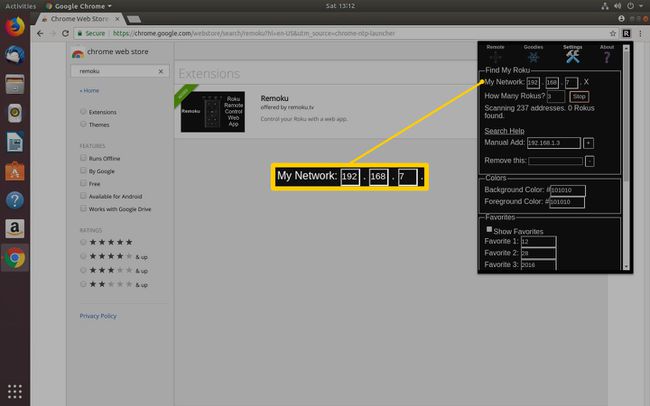
Remoku će skenirati niz IP adresa vaše mreže i tražiti one koje pripadaju Roku uređajima. Kada ih pronađe, prikazat će vam ih i možete pronaći IP adresu svog Rokua.
S vašeg usmjerivača
Ako želite izravniji pristup, postoji još jedna opcija, ali ovisi o vašem usmjerivaču. Većina usmjerivača ima način za pregled uređaja koji su trenutno povezani, međutim, ne dopuštaju vam svi usmjerivači da vidite naziv uređaja ili potražite Mac adresa; trebat će vam jedan od njih za identifikaciju IP adrese na vašem Rokuu.
Otvorite web preglednik po izboru i prijavite se na administratorsko sučelje usmjerivača unosom u IP adresa rutera u URL traci.
-
Ovisno o vašem usmjerivaču, možda ćete odmah vidjeti popis povezanih uređaja. U suprotnom, trebali biste se prijaviti na usmjerivač i pregledati do status stranicama. One obično sadrže informacije o vezi.
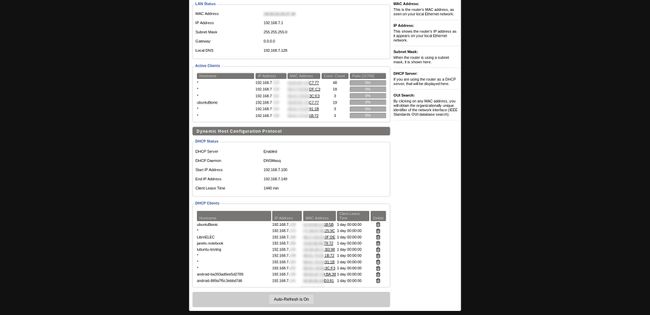
-
Vaš usmjerivač može navesti Roku uređaje prema njihovom nazivu hosta, što bi odmah identificiralo Roku uređaje na vašoj mreži; bit će navedeni po imenu pored njihove IP adrese.
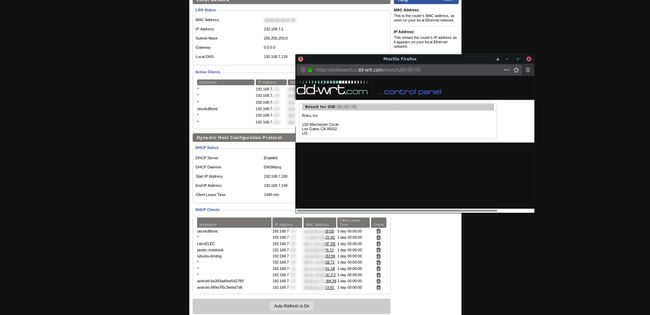
-
Ako ne vidite nijedno Roku ime na popisu, također je u redu. Potražite MAC adrese na popisu uređaja. Većina usmjerivača ima stupac za to.
Neki usmjerivači omogućuju traženje proizvođača uređaja po MAC adresi izravno u sučelju. Odaberite MAC i trebali bi se pojaviti potrebni podaci.
Ako ne, nije velika stvar. Možete ga sami potražiti na stranicama poput whatsmyip.org sve dok imate punu MAC adresu. Roku uređaji će navesti Roku kao proizvođača kada ih pogledate. To je zaobilazni način da dođete do toga, ali ova metoda vam i dalje omogućuje da IP adresu povežete s vašim Rokuom.
